如何在Excel中对空单元格不进行计算(忽略公式)
本文将介绍一种实用的Excel技巧,可以在不执行计算的情况下处理空单元格。您可能经常遇到Excel计算中某些单元格为空的情况。这些空单元格可能会导致计算中出现意料之外的错误或不良结果。但是,通过使用简单的方法,您可以轻松管理这些空单元格,并避免它们对公式产生影响。
本指南中将详细介绍如何在Excel中对空单元格忽略公式计算。通过学习这种方法,您可以提高计算的精确性,自动化程序并简化数据处理。无论您在Excel方面的熟练程度如何,本文都将为您提供管理电子表格中空单元格所需的技能。因此,让我们开始学习如何在Excel中删除空单元格的计算,以便您可以更快、更准确地进行计算和工作!
如果单元格为空,则不进行计算(忽略公式)
在这里,我们可以直接在Excel中使用公式来完成任务。因此,让我们看一下如何在Excel中如果单元格为空时不进行计算(忽略公式)的简单过程。
步骤1
假设有一个Excel表格,其中的数据类似于下面的图像。
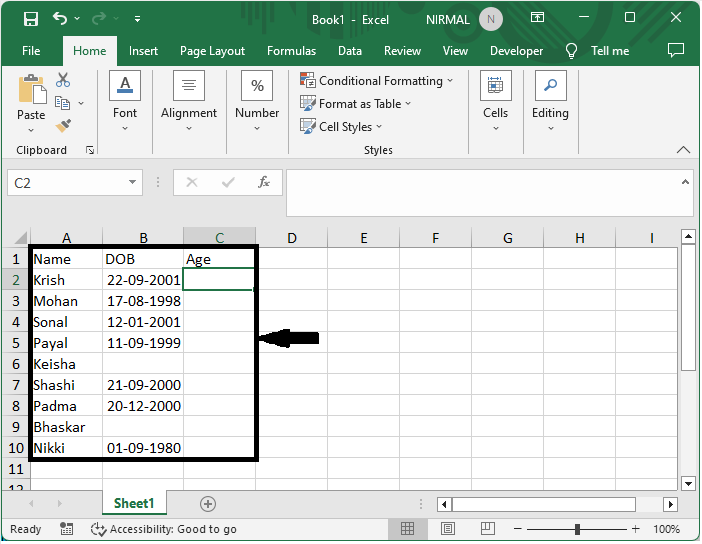
首先,点击一个空单元格,比如C2单元格,并输入公式=IF(B2<>"",(TODAY()-B2)/365.25,""),然后点击回车键完成任务。
空单元格 > 公式 > 回车。
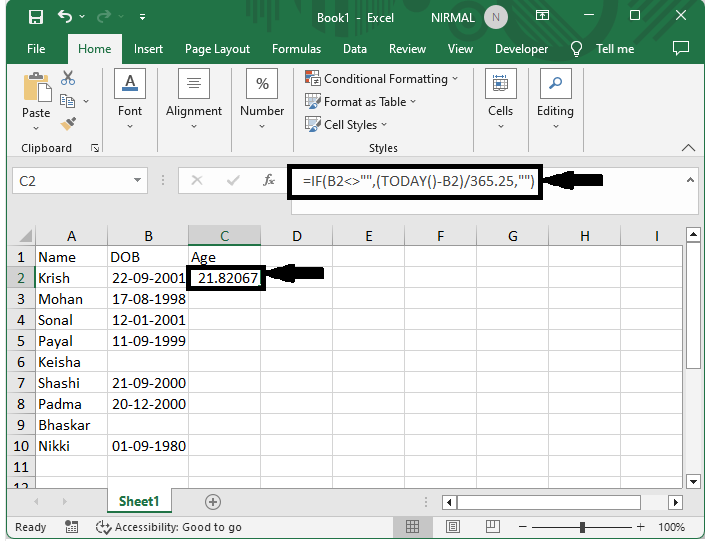
步骤2
然后使用自动填充手柄向下拖动以完成任务。
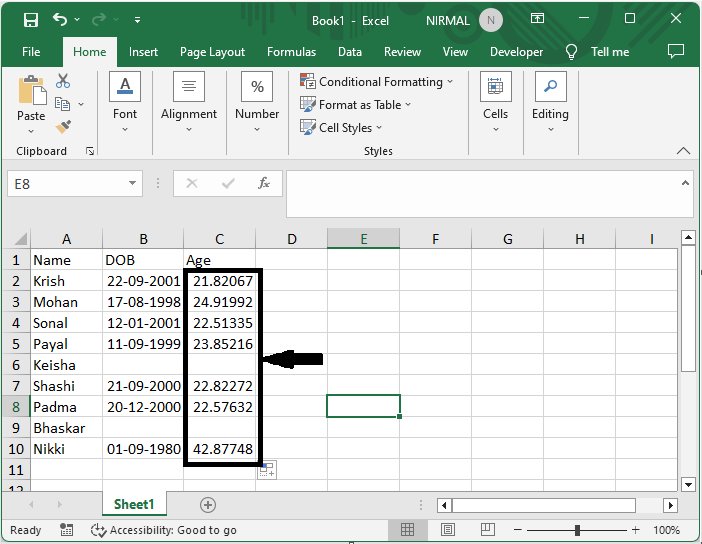
这就是在Excel中如果单元格为空时不进行计算的方法。
结论
在本教程中,我们使用了一个简单的示例来演示如何在Excel中如果单元格为空时不进行计算(忽略公式),以突出显示特定的数据集。
 极客笔记
极客笔记